1、打开Unity,新建一个空工程,具体如下图
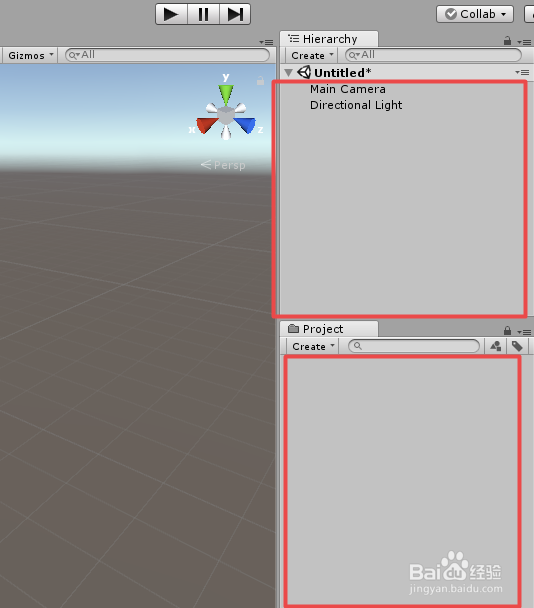
2、在场景中,添加一个“Cube”,原始位置为(0,0,0),按住“Ctrl”,同时移咿蛙匆盗动“Cube”,“Cube”每次1个但为移动,具体如下图
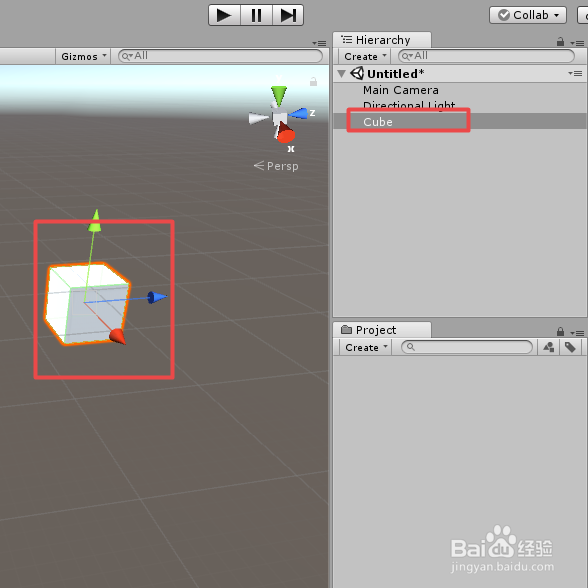
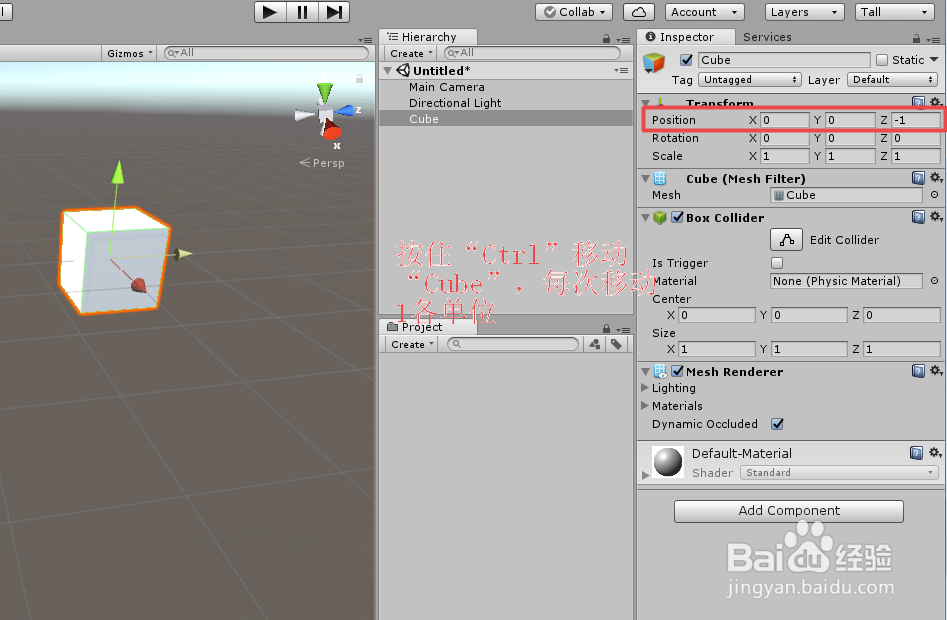
3、每次移动值的修改,菜单栏“Editor”-“Snap Settings”,具体如下图

4、在打开的面板上就可以修改,每次移动旋转缩放的递增值递减值的幅度,比如吧Move Z 改为 2,具体如下图

5、回到场景,按住“Ctrl”,鼠标左键移动,现在步进值就变为每次增加2个单位了,具体如下图

6、在场景中,再新建一个“Cube”,具体如下图
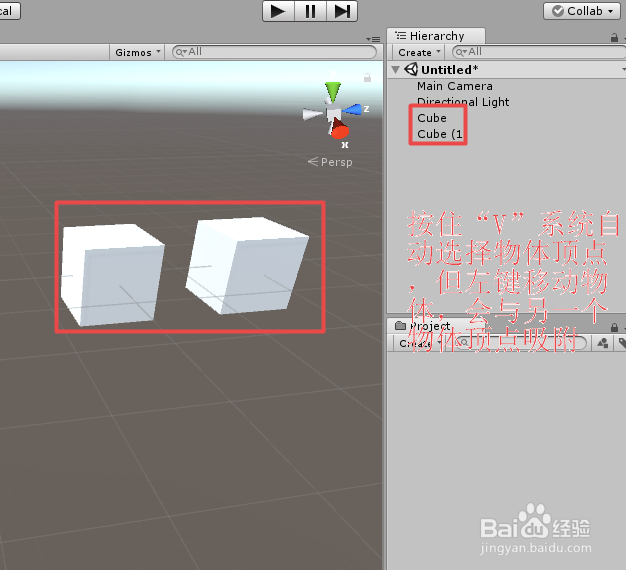
7、按住按字母“V”,鼠标在某个“Cube”上滑动,系统会自动找该“Cube”的顶点,把鼠标移进顶点坐标的小方框里面,鼠标左键移动,选中的“Cube”的顶点会自动虚浮到另一个“Cu芟鲠阻缒be”的顶点上,具体如下图
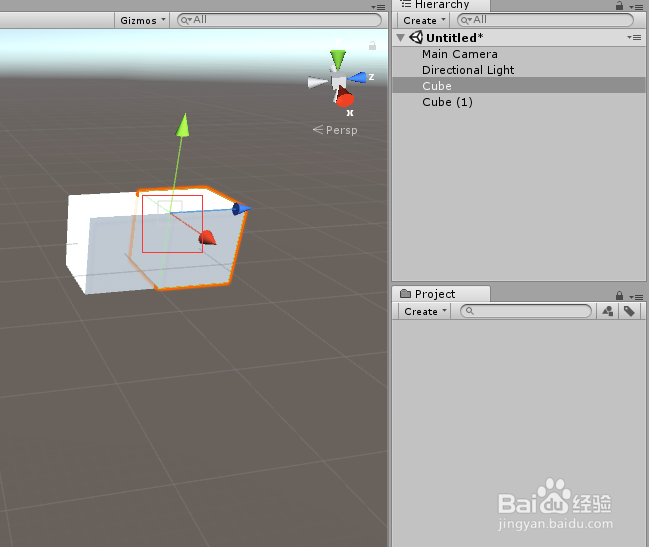
8、到此,《Unity 实用教程 之 物体固定值移动调整顶点吸附》讲解结束,谢谢